Самсунг Дата Мигратион је остао на 0%, 99% или 100%
Клонирање вашег чврстог диска или миграција података између чврстих дискова или ССД-ова(SSDs) некада је представљало огромну главобољу, али захваљујући алатки Самсунг Дата Мигратион(Samsung Data Migration) ( СДМ(SDM) ), можете то учинити једноставно у само неколико кликова. Међутим, СДМ(SDM) има неких сопствених проблема.
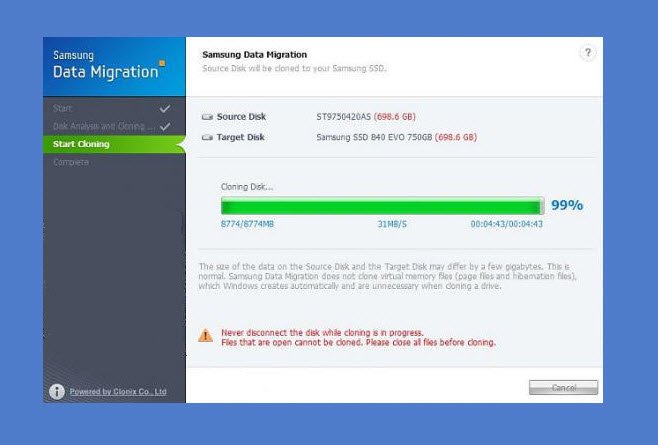
Многи корисници се жале да се пренос података помоћу Самсунг Дата Мигратион(Samsung Data Migration) алата заглави у различитим процентима, као што је 0% 99%, или чак 100% без финализације. Ова ситуација је незгодна јер је могу изазвати различити фактори. У овом водичу ћете научити шта да радите када се ваши СДМ(SDM) трансфери заглаве.
Самсунг Дата Мигратион(Samsung Data Migration) је остао на 0%, 99% или 100%
Када се ваша Самсунг Дата Мигратион(Samsung Data Migration) заглави, можда ће вам бити драго да знате да је то ретко случај са вашим рачунаром. Пре него што предузмете било какве драстичне мере, следите доле наведене кораке да бисте то поправили.
- Користите команду цхкдск да проверите здравље вашег ХДД(HDD) -а .
- Ажурирајте свој Самсунг алат за миграцију(Samsung Data Migration) података.
- Смањите величину пренетих података.
- Замените(Replace) свој ХДД (HDD)Самсунг ССД-(Samsung SSD) ом .
Примените горенаведене исправке редоследом којим сам их навео изнад да бисте решили проблем са миграцијом. Ако нисте сигурни како да извршите било коју од операција, наставите да читате да бисте добили потпуни преглед укључених корака.
1] Користите(Use) команду цхкдск да проверите здравље вашег ХДД -а(HDD)
Ваш чврсти диск је оштећен или покварен. Пренос података(Data) са неисправних чврстих дискова највероватније ће се заглавити и неће бити завршен. Команда цхкдск(chkdsk) проверава здравље интерних и екстерних уређаја за складиштење података повезаних на ваш рачунар.
Отворите командну линију(Command Prompt) као администратор тако што ћете је потражити у менију Старт(Start) , кликнути десним тастером миша и изабрати опцију Покрени као администратор (Run as Administrator ) .
У прозору командне линије(Command Prompt) унесите следећу команду и притисните тастер ЕНТЕР(ENTER) :
chkdsk C: /f/r/x
НАПОМЕНА: (NOTE: ) Горња команда проверава Ц: (C: ) диск. Након што покренете команду цхкдск за овај диск, требало би да је поновите и за одредишни уређај за складиштење. Да бисте то урадили, замените Ц:(C:) део команде одговарајућим словом диск јединице одредишног уређаја.
2] Ажурирајте(Update) свој Самсунг алат за миграцију(Samsung Data Migration) података
Најчешћи кривац за заглављени пренос података је застарела алатка Самсунг Дата Мигратион . (Samsung Data Migration)Посетите ову веб страницу(this web page) и преузмите најновију верзију алата за миграцију(Data Migration) података. Можете га пронаћи тако што ћете проширити одељак Самсунг Дата Мигратион Софтваре фор Цонсумер ССД .(Samsung Data Migration Software for Consumer SSD)
3] Смањите(Reduce) величину пренетих података
Још један фактор који може учинити да изгледа да је ваш пренос заглављен је то што је одредишни диск можда препун да би примио више података. Да бисте били сигурни, саветујем вам да не преносите више од 75% укупног слободног простора на одредишном диску.
На пример, ако ССД(SSD) има укупно 500 ГБ слободног простора, требало би да пренесете највише 375 ГБ. Остатак података можете да преместите на други диск за складиштење да бисте избегли заглављивање преноса.
4] Замените(Replace) свој ХДД (HDD)Самсунг ССД-(Samsung SSD) ом

- Направите резервну копију вашег хард диска и сачувајте ову резервну копију на другом диску.
- Преузмите Виндовс ИСО датотеку(Download the Windows ISO file) и нарежите је на празан УСБ(USB) уређај за складиштење да бисте је могли покренути(to make it bootable) .
- Уклоните стари ХДД(HDD) са своје машине и замените диск са Самсунг ССД-(Samsung SSD) ом . Затим(Next) искључите рачунар.
- Уметните(Insert) новокреирани УСБ(USB) диск за покретање у рачунар и покрените рачунар користећи овај УСБ уређај(boot the computer using this USB device) .
- На крају, повежите Самсунг ССД(Samsung SSD) са рачунаром и вратите податке које сте направили резервну копију на машини.
- Поново покрените(Reboot) рачунар да бисте завршили пренос.
Друга решења која треба испробати када се суочите са проблемом миграције података је да замените САТА(SATA) конектор и уверите се да сте га чврсто повезали. Такође га можете повезати на други порт на матичној плочи. Исто можете да урадите и за свој УСБ(USB) кабл.
Још један уобичајени проблем са којим се корисници суочавају користећи Самсунг алатку за миграцију(Samsung Data Migration) података је када клонирање не успе због грешке при читању диска. Ако наиђете на овај изазов, прочитајте овај водич за детаљна решења за његово решавање.
Related posts
0кц0000098: Подаци о конфигурацији покретања оперативног система Виндовс не садрже унос ОС
ПЦмовер Екпресс - бесплатно пренесите податке са Виндовс 7 на Виндовс 10
Виндовс не може да потврди дигитални потпис (Код 52)
Поправи Архива је или у непознатом формату или је оштећена грешка
Ова функција захтева преносиви медиј – грешка при ресетовању лозинке
Грешка ИД-а догађаја 158 – Додела идентичних ГУИД-ова диска у оперативном систему Виндовс 10
Слање или примање пријављене грешке 0к800ЦЦЦ0Ф у Оутлоок-у
Инсталирајте Реалтек ХД аудио драјвер Грешка, грешка ОкЦ0000374 на Виндовс 10
Рунтиме еррор 429, АцтивеКс компонента не може да креира објекат
Поправи грешку учитавања стеамуи.длл није успело у оперативном систему Виндовс 11/10
Поправите грешке ООБЕКЕИБОАРД, ООБЕЛОЦАЛ, ООБЕРЕГИОН на Виндовс-у
СФЦ није успео да се поправи и ДИСМ показује грешку 0к800ф081ф у оперативном систему Виндовс 10
Поправи грешку Мицрософт продавнице 0к87АФ0001
Пакет поправки није могао да се региструје на Виндовс 11/10
Поправи грешку у апликацији Екплорер.еке у оперативном систему Виндовс 11/10
Како да решите проблем колизије диска у потпису у оперативном систему Виндовс 11/10
Драјвер је открио интерну грешку драјвера на ДевицеВБокНетЛвф
Дошло је до грешке при примени атрибута на датотеку у оперативном систему Виндовс 11/10
Фик СхеллЕкецутеЕк није успео; грешка кода 8235 на Виндовс10
Убаците спољни медиј за складиштење и притисните ОК
